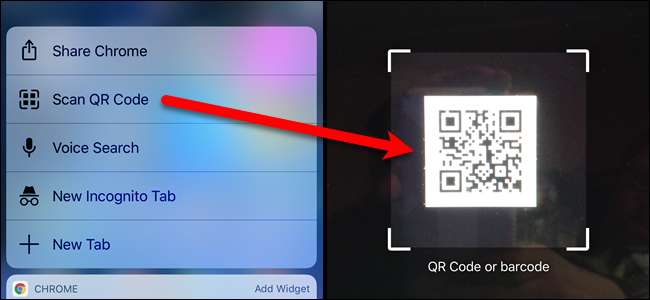
รหัส QR (ตอบกลับด่วน) พบได้ในหลายสถานที่เช่นโฆษณาป้ายโฆษณาหน้าต่างธุรกิจและบนผลิตภัณฑ์ แต่คุณไม่จำเป็นต้องใช้แอปแยกต่างหากเพื่อสแกนหากคุณใช้ Google Chrome บน iPhone ของคุณ มีเครื่องสแกนรหัส QR ในตัว
ที่เกี่ยวข้อง: อธิบายรหัส QR: ทำไมคุณจึงเห็นบาร์โค้ดสี่เหลี่ยมเหล่านั้นทุกที่
รหัส QR ได้รับการพัฒนาครั้งแรกในปี 1994 เพื่อช่วยติดตามชิ้นส่วนในการผลิตยานยนต์ ตั้งแต่นั้นมาการใช้รหัส QR ได้ขยายไปถึงการบุ๊กมาร์กหน้าเว็บการโทรออกการส่งข้อความสั้นและอีเมลการเชื่อมต่อกับเครือข่าย Wi-Fi การรับคูปองการดูวิดีโอและการเปิด URL ของเว็บไซต์เพื่อตั้งชื่อไม่กี่
มีแอปมากมายทั้งแบบฟรีและแบบชำระเงินบนอุปกรณ์มือถือสำหรับสแกนคิวอาร์โค้ด แต่ผู้ใช้ Chrome ไม่จำเป็นต้องดาวน์โหลดแอปอื่นเพียงแค่ใช้เครื่องสแกนในตัวของ Chrome
หมายเหตุ: คุณต้องใช้ Chrome เวอร์ชัน 56.0.2924.79 ดังนั้นอย่าลืมอัปเดต Chrome หากคุณยังไม่ได้ทำ
เพิ่มตัวเลือกในการสแกนโค้ด QR ลงใน Chrome เป็นทางลัด 3 มิติ ดังนั้นหากคุณมีโทรศัพท์ที่มีระบบสัมผัส 3 มิติ (iPhone 6S และใหม่กว่า) ให้กดไอคอน Chrome บนหน้าจอหลักอย่างหนักจนกระทั่งเมนูปรากฏขึ้น แตะ“ สแกน QR Code” บนเมนูนั้น
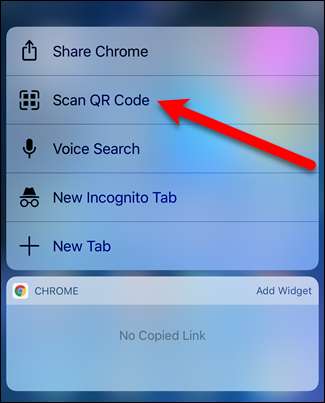
หากคุณมี iPhone รุ่นเก่า (iPhone 6 และรุ่นก่อนหน้า) ที่ไม่มีคุณสมบัติ 3D Touch คุณสามารถใช้การดำเนินการ Spotlight ของ Chrome เพื่อสแกนโค้ด QR
ในการดำเนินการนี้ให้ปัดไปทางขวาบนหน้าจอหลักเพื่อเข้าสู่หน้าจอค้นหา Spotlight แตะที่ช่องค้นหาที่ด้านบนสุดของหน้าจอแล้วพิมพ์“ QR Code” ในช่อง ผลลัพธ์จะแสดงขณะที่คุณพิมพ์ เลื่อนลงเพื่อค้นหารายการ“ สแกน QR Code” ใต้ Chrome แล้วแตะที่รายการนั้น
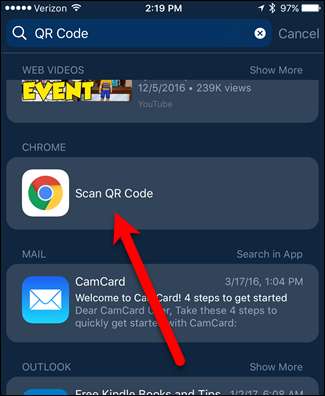
ครั้งแรกที่คุณใช้เครื่องสแกนโค้ด QR ของ Chrome Chrome จะขออนุญาตเข้าถึงกล้องของคุณ แตะ“ ตกลง” เพื่ออนุญาตให้ Chrome ใช้กล้องของคุณ
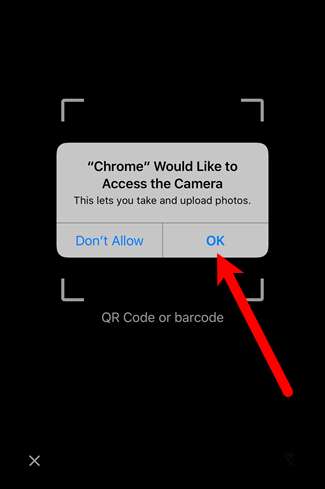
กรอบที่มีมุมสีขาวจะปรากฏขึ้น เล็งกล้องของโทรศัพท์ไปที่โค้ด QR เพื่อให้โค้ดอยู่ในกรอบ
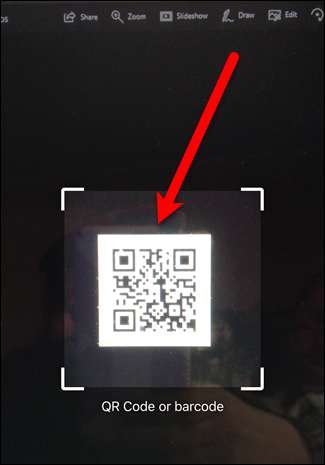
ที่เกี่ยวข้อง: วิธีเลือกแอปพลิเคชันเริ่มต้นของคุณบน iPhone หรือ iPad
รหัส QR จะถูกอ่านโดยอัตโนมัติ ในตัวอย่างของเราโค้ด QR คือ URL สำหรับ How-To Geek ดังนั้นเว็บไซต์จึงเปิดขึ้นโดยอัตโนมัติในเว็บเบราว์เซอร์เริ่มต้น Safari (หากคุณต้องการใช้ Chrome คุณสามารถทำได้ เพิ่ม bookmarklet ใน Safari ซึ่งจะเปิดหน้าเว็บปัจจุบันใน Chrome .)
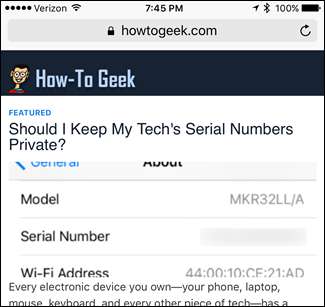
การสแกนรหัส QR ด้วย Chrome บน iOS มีให้บริการบน iPhone เท่านั้นไม่ใช่ iPad







